Oppdatert april 2024: Slutt å få feilmeldinger og senk systemet med optimaliseringsverktøyet vårt. Få den nå på denne koblingen
- Last ned og installer reparasjonsverktøyet her.
- La den skanne datamaskinen din.
- Verktøyet vil da fiks datamaskinen din.
Windows 10 pleier å huske posisjonene til applikasjoner generelt, men med en konfigurasjon av flere skjermer, dette er ikke så bra. Hvis du har koblet fra en ekstra skjerm, fortsetter noen applikasjonsvinduer ofte å åpne utenfor skjermen. Men hvis du har et program som bare ikke åpnes på gjeldende skjermbilde, eller hvis det har en tendens til å åpnes på flere skjermer, kan du bruke Window Centering Helper til raskt å flytte det til midten av gjeldende skjermbilde.
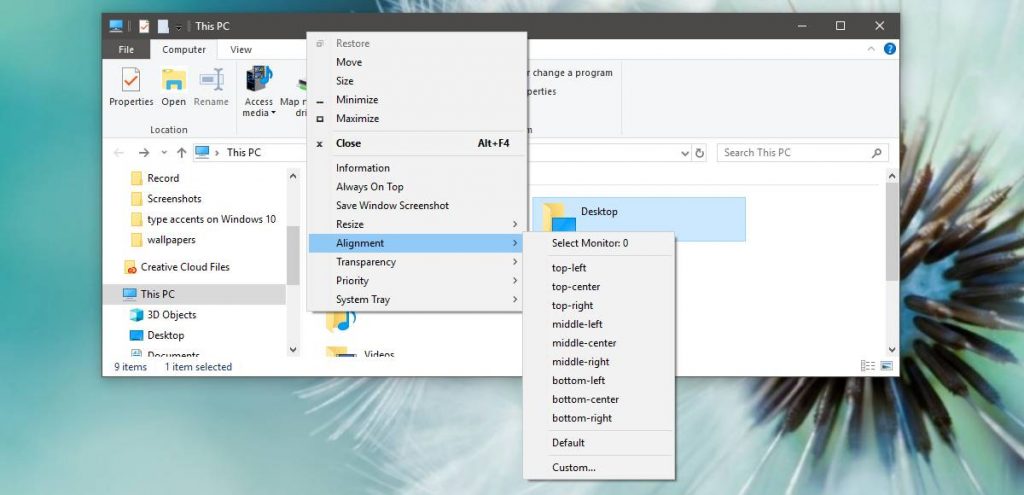
Kaskaderende, stablede eller flislagte Windows på oppgavelinjen

Hvis du høyreklikker på oppgavelinjen, vil du se tre alternativer for vinduadministrasjon - Cascading Windows, Show Stacked Windows og Show Side-by-side Windows. Du vil også se et "Angre" -alternativ hvis du høyreklikker på oppgavelinjen etter å ha klikket på et av disse alternativene.
Alternativet “Cascading Windows” lar deg “kaskade” de åpne vinduene dine slik at du kan se alle tittellinjene samtidig. Dette alternativet er ikke det mest praktiske.
Alternativet “Vis stablet Windows” er litt mer interessant fordi det lar deg stable vinduene vertikalt. Dette er sannsynligvis ikke ideelt for typiske widescreen-skjermer, men det kan være nyttig i noen situasjoner.
Oppdatering fra april 2024:
Du kan nå forhindre PC -problemer ved å bruke dette verktøyet, for eksempel å beskytte deg mot tap av filer og skadelig programvare. I tillegg er det en fin måte å optimalisere datamaskinen for maksimal ytelse. Programmet fikser vanlige feil som kan oppstå på Windows -systemer uten problemer - du trenger ikke timer med feilsøking når du har den perfekte løsningen på fingertuppene:
- Trinn 1: Last ned PC Repair & Optimizer Tool (Windows 10, 8, 7, XP, Vista - Microsoft Gold-sertifisert).
- Trinn 2: Klikk på "start Scan"For å finne Windows-registerproblemer som kan forårsake PC-problemer.
- Trinn 3: Klikk på "Reparer alle"For å fikse alle problemer.
Alternativet Tiled windows er enda bedre fordi det lar deg automatisk ordne de åpne vinduene side om side. Det er som Aero Snap, men det lar deg automatisk ordne tre eller flere vinduer side om side, noe som er nyttig for multitasking på store widescreen-skjermer.
I Windows 10, hvordan flytter jeg et vindu som ikke er på skjermen?
Alternativ 2
I Windows 10, 8, 7 og Vista holder du nede “Skift” -tasten mens du høyreklikker på programmet i oppgavelinjen, og deretter velger du “Flytt”. I Windows XP høyreklikker du på oppgavelinjen og velger "Flytt". Bruk musen eller piltastene på tastaturet for å bringe vinduet tilbake til skjermen.
Juster visningsfrekvensen til skjermen er sentrert.
Klikk Start og skriv "Juster skjermoppløsning" (uten anførselstegn); klikk på lenken "Juster skjermoppløsning" når den vises i listen. Vinduet "Skjermoppløsning" vises; Klikk på lenken “Avanserte innstillinger”.
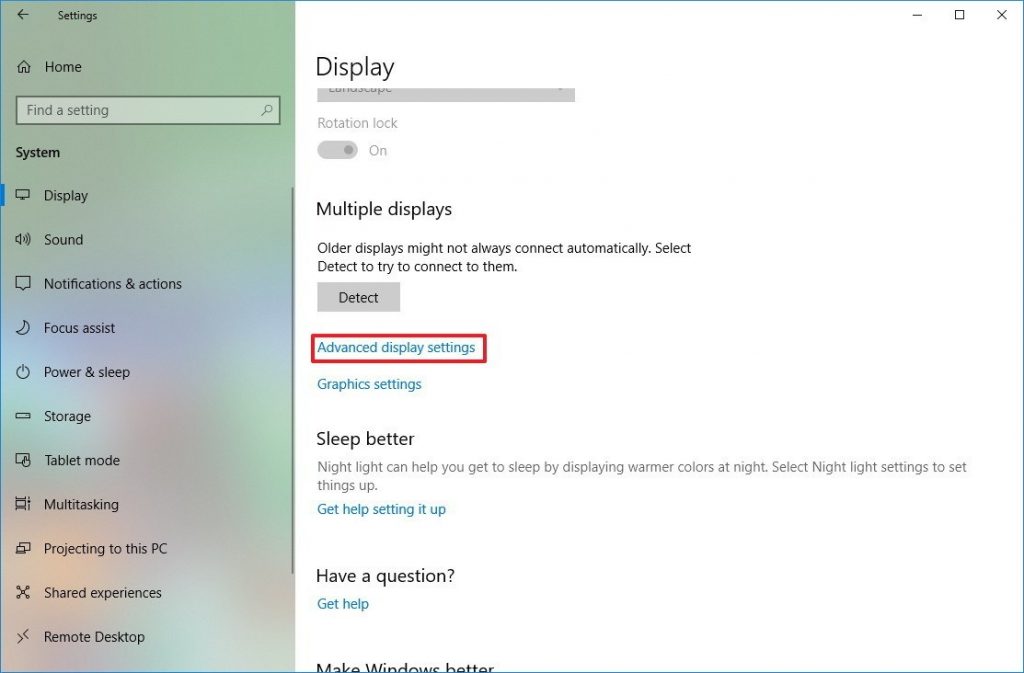
Aero snap for side-ved-side-vinduer
Med Snapshot-funksjonen opptar ett vindu halvparten av skjermen, noe som gjør det enkelt å plassere to vinduer ved siden av hverandre uten å måtte endre størrelse på og flytte dem manuelt. For å bruke Aero Snap, hold nede Windows-tasten og trykk venstre eller høyre piltast. Nåværende størrelse på vinduet endres og plasseres på venstre eller høyre side av skjermen.
Du kan også klikke og holde tittellinjen i et vindu og dra vinduet tittellinje til venstre eller høyre side av skjermen. Du vil se en forhåndsvisning av hvordan vinduet vil se ut. Dra vinduet til kanten av skjermen, så endres størrelsen automatisk slik at den passer til siden av skjermen.
Ekspert Tips: Dette reparasjonsverktøyet skanner depotene og erstatter korrupte eller manglende filer hvis ingen av disse metodene har fungert. Det fungerer bra i de fleste tilfeller der problemet skyldes systemkorrupsjon. Dette verktøyet vil også optimere systemet ditt for å maksimere ytelsen. Den kan lastes ned av Klikk her

CCNA, Webutvikler, PC Feilsøking
Jeg er en datamaskinentusiast og en praktiserende IT-profesjonell. Jeg har mange års erfaring bak meg i dataprogrammering, feilsøking og reparasjon av maskinvare. Jeg er spesialisert på webutvikling og database design. Jeg har også en CCNA-sertifisering for nettverksdesign og feilsøking.

